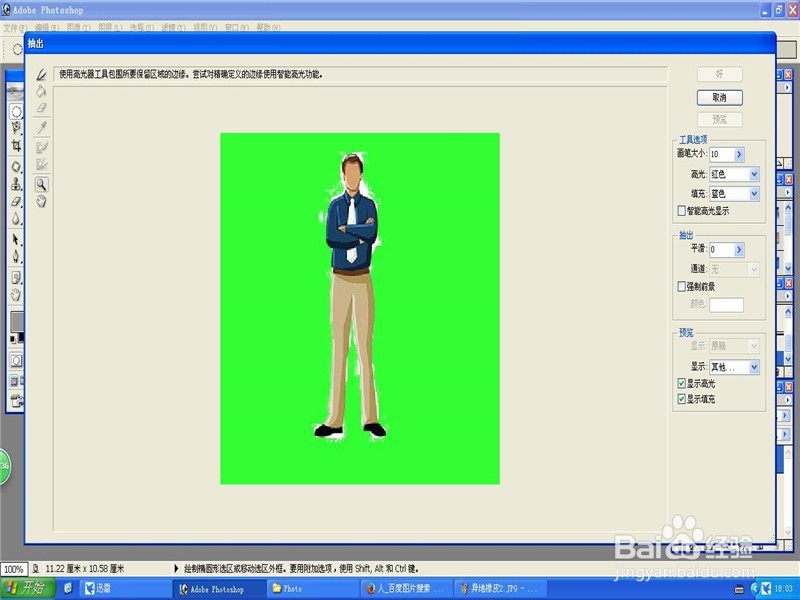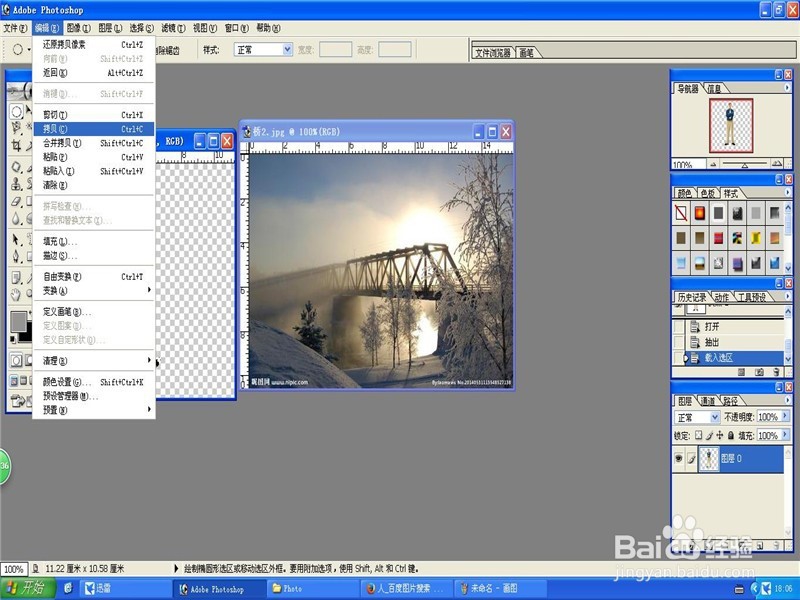photoshop制作异地留影b
1、先看 photoshop制作异地留影a,使用缩放工具,调整显示区域。按alt切换模式。
2、使用抓手工具,调整显示部分。
3、设置完抽出,点击好,选择图层,同时按alt,加载抽出区域。
4、使用菜单的编辑的拷贝。
5、点击桥的图片,使用菜单的编辑的粘贴。把抽出的人物复制到桥上。
6、使用菜单的编辑的变换的缩放,调整大小,出现异地留影的效果。
声明:本网站引用、摘录或转载内容仅供网站访问者交流或参考,不代表本站立场,如存在版权或非法内容,请联系站长删除,联系邮箱:site.kefu@qq.com。
阅读量:95
阅读量:96
阅读量:83
阅读量:42
阅读量:32